A 3 legjobb módszer az AVI-fájlok zökkenőmentes egyesítésére
Az AVI vagy Audio Video Interleave egy népszerű videóformátum, amely kiváló minőségű képéről és hangjáról ismert. Több AVI-fájl külön-külön történő kezelése azonban gondot okozhat. Itt jön be az összeolvadás; ha ezeket a fájlokat egybe kombinálja, időt takaríthat meg, csökkentheti a zsúfoltságot, és javíthatja a megtekintési élményt. Ebben az útmutatóban megosztjuk a 3 legjobb módszert AVI fájlok egyesítése. A tapasztalatodtól függetlenül könnyen megtalálhatod azt a módot, amelyik videószerkesztőként működik.

- ÚTMUTATÓ LISTÁJA
- 1. rész: AVI fájlok egyesítése (a legjobb módszer)
- 2. rész. 2 ingyenes módszer az AVI-fájlok egyesítésére
- 3. rész. GYIK
1. rész: AVI fájlok egyesítése (a legjobb módszer)
Ha olyan eszközt keres, amely mindent megtesz: konvertálhat, szerkeszthet és egyesíthet videókat, ArkThinker Video Converter Ultimate ez a megoldás. Ez a szoftver nem csak az AVI-fájlok egyesítéséről szól; ez egy átfogó videó eszköztár, amely több mint 1000 videó- és hangformátumot kezel. A felület felhasználóbarát, így kezdő és haladó felhasználók számára egyaránt alkalmas. Az ArkThinker segítségével néhány kattintással egyesítheti AVI-fájljait, miközben olyan funkciókat is élvezhet, mint a videóvágás, a vágás és az effektusok hozzáadása.
- Több mint 1000 formátum támogatása hang és videó konvertálásához.
- A kötegelt feldolgozás jelentősen csökkentheti az időt.
- Hozzon létre osztott képernyős videókat képek és videók kombinálásával.
- Javítsa az SD minőségét HD-re, vagy akár 4K, 5K vagy 8K videóra.
Kezdje az ArkThinker Video Converter Ultimate letöltésével és telepítésével a számítógépére.
A telepítés után nyissa meg a programot. Kattintson a Fájlok hozzáadása gombbal válassza ki az egyesíteni kívánt AVI fájlokat a számítógépéről. A fájlokat közvetlenül a szoftverbe is áthúzhatja.

A fájlok hozzáadása után a lefelé vagy felfelé mutató nyílra kattintva átrendezheti őket abban a sorrendben, ahogyan szeretné, hogy megjelenjenek a végső egyesített videóban. Alternatív megoldásként a fájlt szabadon áthúzhatja a sorrendbe.
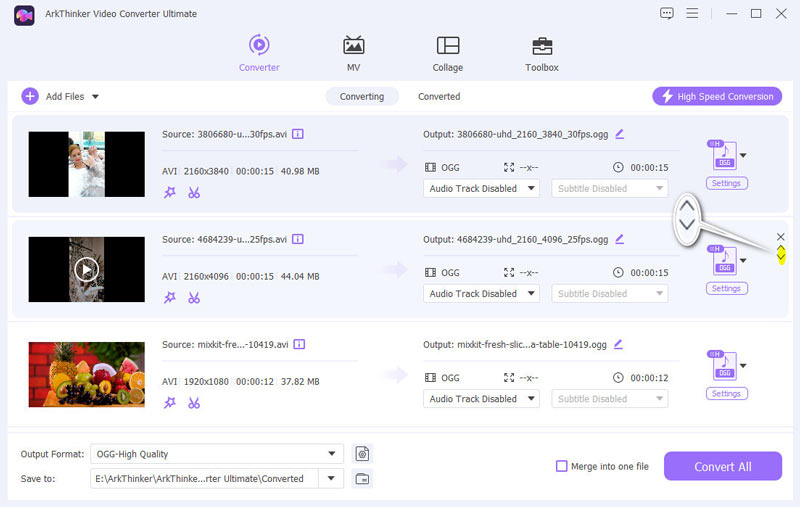
Az összevonás előtt válassza ki a kívánt kimeneti formátumot a legördülő listára kattintva. Ha meg szeretné tartani az AVI formátumot, egyszerűen válassza ki Ugyanaz, mint a forrás AVI-ból a Videó alatt.
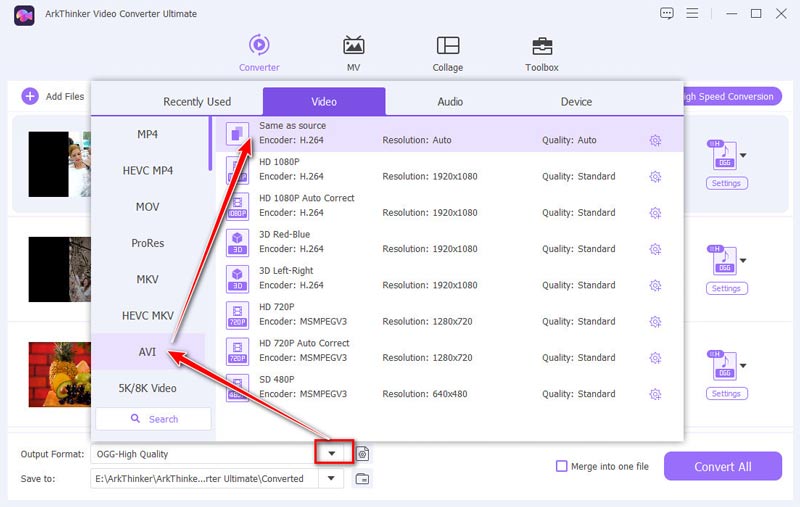
Engedélyezze a Egyesítse egy fájlba választási lehetőség. Ezután kattintson a Összes konvertálása gombot az egyesítési folyamat elindításához.
A folyamat befejezése után az egyesített AVI-fájlt a rendszer a megadott helyre menti.
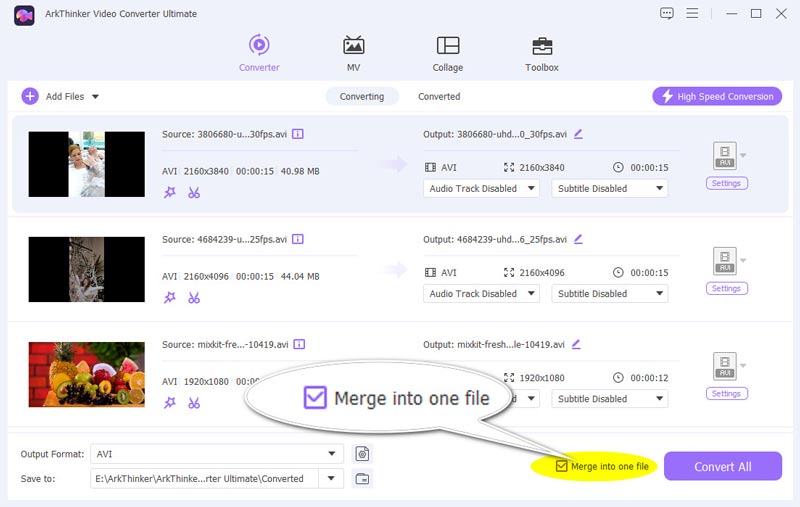
Személyes tapasztalatok alapján az ArkThinker Video Converter Ultimate kiemelkedik egyszerű használatával és hatékonyságával. Azt tapasztaltam, hogy nem csak zökkenőmentesen egyesíti a fájlokat, hanem javítja a kimeneti videó általános minőségét is. Hatalmas előnyt jelent a videó szerkesztésének és testreszabásának lehetősége az egyesítés előtt. Ráadásul a gyors feldolgozási sebessége biztosítja, hogy ne kelljen sokáig várnia az egyesített videóra. Ha komolyan gondolja a videószerkesztést, az ArkThinker érdemes kipróbálni.
2. rész. 2 ingyenes módszer az AVI-fájlok egyesítésére
Ha ingyenes lehetőségeket keres az AVI-fájlok egyesítésére, az online eszközök szoftvertelepítés nélkül is elvégezhetik a munkát. Íme három megbízható módszer:
Clideo
A Clideo egy népszerű online eszköz az összevonáshoz AVI fájlok közvetlenül a böngészőből. Felülete letisztult és egyszerű, tökéletes azoknak a felhasználóknak, akik gyors megoldást szeretnének szoftver letöltése nélkül. A Clideo emellett a videoformátumok széles skáláját támogatja, így sokoldalú választás a különféle videószerkesztési feladatokhoz.
Keresse fel a Clideo webhelyét (https://clideo.com/merge-avi). Kattintson a Fájlok kiválasztása gombra, és töltse fel az egyesíteni kívánt AVI fájlokat. Fájlokat tölthet fel számítógépéről, Google Drive-ról vagy Dropboxról.
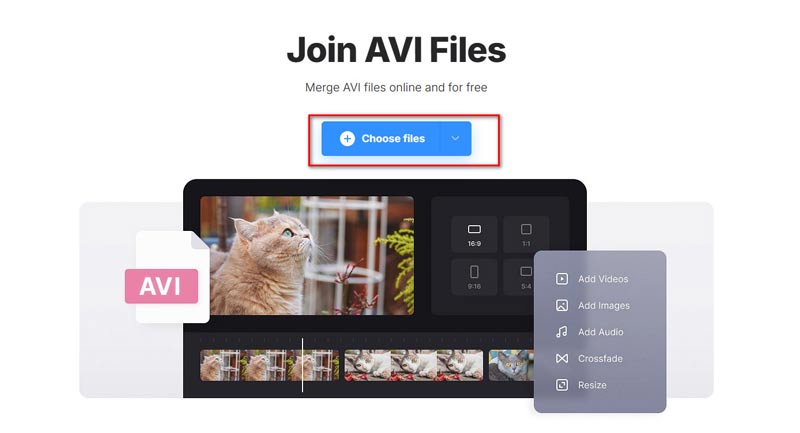
Ebben a lépésben meg kell győződnie arról, hogy internetkapcsolata stabil és gyors, hogy feltölthessen AVI fájlokat.
Az idővonal szerkesztőpaneljén húzza át a feltöltött fájlokat a kívánt sorrendbe rendezéséhez.
Kattints a Export gombot a folyamat elindításához. Az egyesítés befejezése után az egyesített AVI-fájlt vízjellel ellátott MP4-fájlként töltheti le számítógépére.
Ha meg szeretné tartani az eredeti AVI formátumot, az MP4-et AVI-vá kell konvertálnia a videó konvertáló.
A Clideo hihetetlenül felhasználóbarát, és nem igényel technikai ismereteket, így tökéletes a gyors egyesítéshez. Tapasztalataim szerint az eszköz jól működik az alapvető összevonási feladatokhoz, és az ingyenessége komoly előnyt jelent. Ne feledje azonban, hogy van egy fájlméret-korlát, és az ingyenes verzió vízjelet ad a kimeneti videóhoz. Az alkalmi felhasználók számára a Clideo kényelmes választás.
Flixer
A Flixer egy online videószerkesztő, amely lehetővé teszi két vagy több AVI-fájl összekapcsolását közvetlenül a számítógépéről vagy a felhőalapú tárhelyről. Tökéletes azoknak a felhasználóknak, akik előnyben részesítik a videók ingyenes szerkesztését. Az eszköz egyszerűen használható, és néhány alapvető szerkesztési feladatra összpontosít, mint például az összevonás és a vágás. Ezenkívül több szerkesztési lehetőséget biztosít a feliratokhoz, átmenetekhez, mozgásokhoz és egyebekhez. Ezenkívül van egy videó-, GIF- és képminták állománya a testreszabáshoz.
Nyissa meg az online AVI egyesítési eszközt a böngészőjében, és kattintson a gombra Válassza a Videó lehetőséget gombot több egyesíteni kívánt AVI-fájl kiválasztásához.
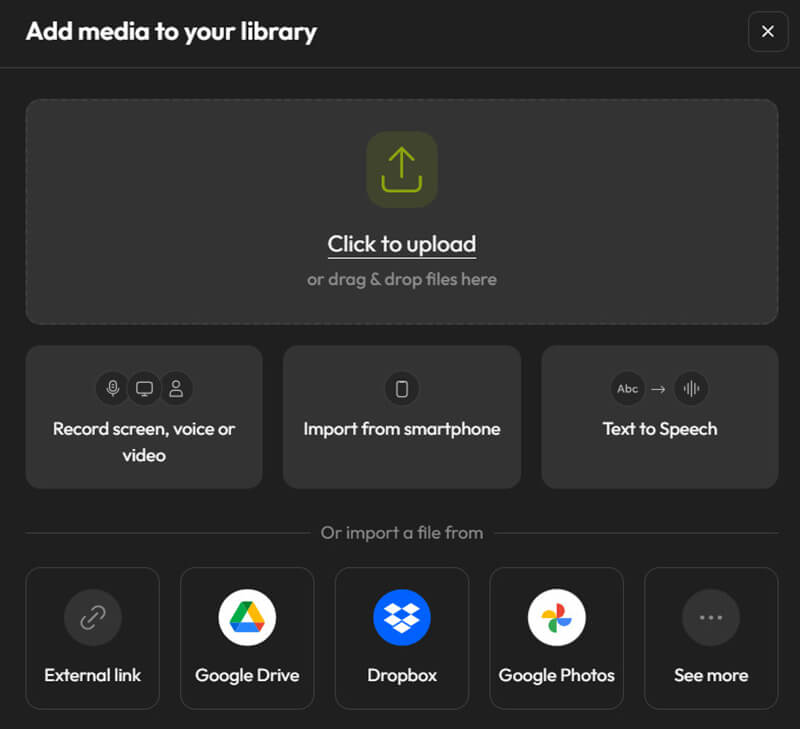
Húzza és helyezze be az AVI-videófájlt az idővonalra egyenként a sorrendben.
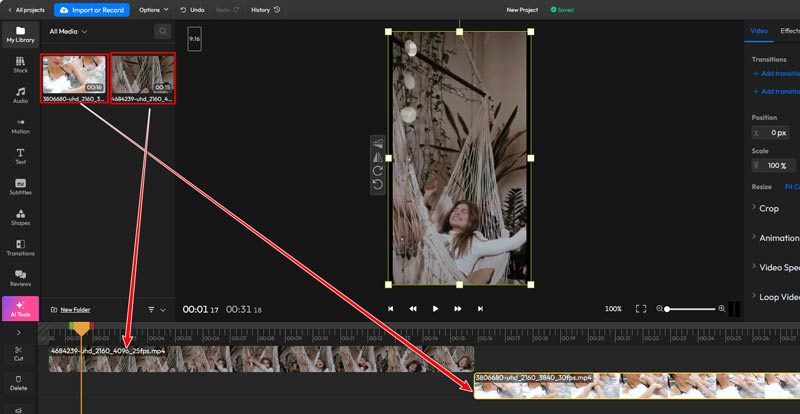
Miután átrendezi az AVI videofájlok sorrendjét, megtekintheti a videót a hatás ellenőrzéséhez és megerősítéséhez.
Ha elégedett az egyesített AVI-videófájllal, exportálja a kombinált videofájlt a kívánt formátumban. A videó sikeres letöltéséhez be kell jelentkeznie erre a webhelyre. Ezenkívül az ingyenes verzió használatakor az exportált videóban vízjel is szerepel. Ebből a bejegyzésből megtudhatja, hogyan kell távolítsa el a vízjelet egy videofájlból.
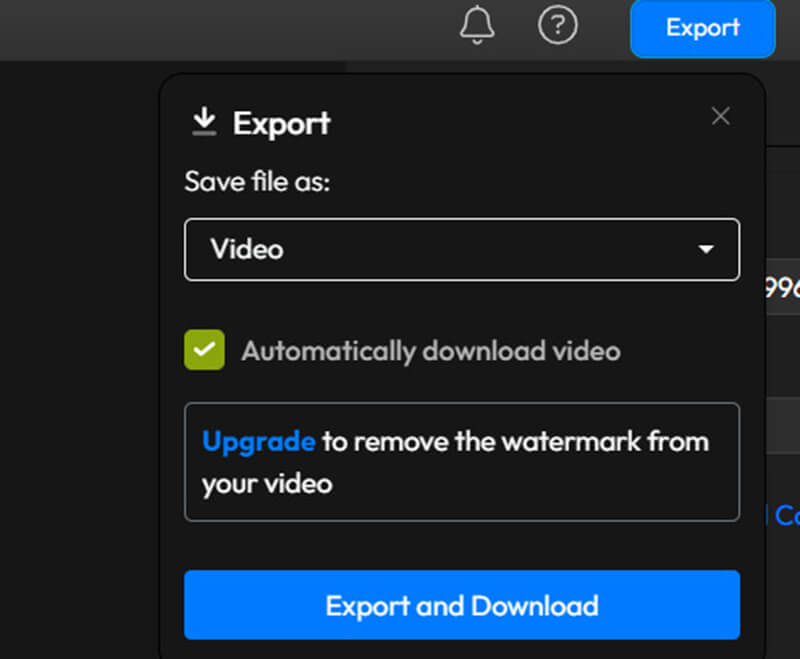
A Flixer egy praktikus eszköz a webes videószerkesztéshez, egyszerű módot kínálva az AVI-fájlok egyesítésére. Tapasztalataim szerint ideális a gyors szerkesztésekhez, ha alapvető szerkesztési igényei vannak. Az eszköz intuitív kezelőfelülete minden felhasználó számára elérhetővé teszi. Az ingyenes verzió azonban vízjellel rendelkezik, és néhány speciális funkció egy fizetőfal mögé van zárva.
3. rész. GYIK
Hogyan lehet AVI fájlokat kombinálni VLC-ben?
Az AVI-fájlokat VLC-ben egyesítheti a Több fájl megnyitása opció. Adja hozzá az AVI-fájlokat, válassza ki Alakítani, és válassza ki a kívánt formátumot. A VLC azonban nem egyesíti zökkenőmentesen a fájlokat, és minőségromlást okozhat.
Hogyan lehet két AVI-fájlt kombinálni Mac-en?
Mac számítógépen a QuickTime Player segítségével egyesítheti az AVI-fájlokat. Nyissa meg az első fájlt, húzza a második fájlt az első ablakába, és rendezze el a klipeket. Ezután exportálja a fájlt a kívánt formátumba.
Következtetés
Az AVI-fájlok egyesítésének nem kell bonyolult folyamatnak lennie. Akár egy prémium eszközt választ, mint az ArkThinker Video Converter Ultimate, akár az ingyenes online módszerek egyikét választja, mindegyik opció egyedi előnyöket kínál. Ha további szerkesztési funkciókkal rendelkező professzionális eredményekre vágyik, az ArkThinker a megfelelő út. A szoftver telepítése nélküli gyors és kényelmes egyesítéshez a Clideo és a Flixer online egyesítése kiváló alternatíva. Az AVI-fájlok egyesítésével megszakítás nélkül élvezheti a megtekintést, egyszerűsítheti videoprojektjeit, és kezelhetőbbé teheti videógyűjteményét.
Mi a véleményed erről a bejegyzésről? Kattintson a bejegyzés értékeléséhez.
Kiváló
Értékelés: 4.8 / 5 (alapján 407 szavazatok)
További megoldások keresése
Az AVI-fájlok kivágása online és offline videovágó segítségével Hogyan alkalmazhatja a videovágást a DaVinci Resolve-ban A 8 legjobb online videovágó, amely könnyedén módosíthatja a képarányt Szöveg eltávolítása egy videóból telefonon, PC-n és Macen 5 legjobb zajeltávolító a nem kívánt hang- és képzaj csökkentésére A 3 legegyszerűbb módszer a videó visszafordítására iPhone-on, online és asztali számítógépenRelatív cikkek
- Videó szerkesztés
- 2 módszer a videó méretének kivágására a CapCut alkalmazásban [2024. évi útmutató]
- 3 módszer a vízjel eltávolítására a PowerDirector videókból
- Hogyan távolítsuk el a vízjelet a Renderforest videókból 2 módon
- Movavi Watermark: Teljes útmutató a hozzáadáshoz és eltávolításhoz
- Vágja le a WMV-fájlt 4 egyszerű módszerrel a gyors eredmények érdekében
- Hogyan készítsünk rövid videót 3 különböző módszerrel
- Készítsen videót iPhone-on, iPaden, Android-telefonon és számítógépen
- Ingyenes videószerkesztő szoftver – 7 legjobb ingyenes videószerkesztő alkalmazás
- 3 TikTok vízjel eltávolító alkalmazás a TikTok vízjel eltávolításához
- Videószűrő – szűrő hozzáadása és elhelyezése a 2024-es videóhoz



